Ressourcen
Im Reiter Ressourcen wählen Sie in der Detailbuchung die zur Verfügung stehenden Ressourcen zu Ihrer Buchung aus. Soll z.B. im Raum Matterhorn zusätzlich ein weiterer Beamer verwendet werden, tragen Sie eine 1 in die Leerzeile ein.
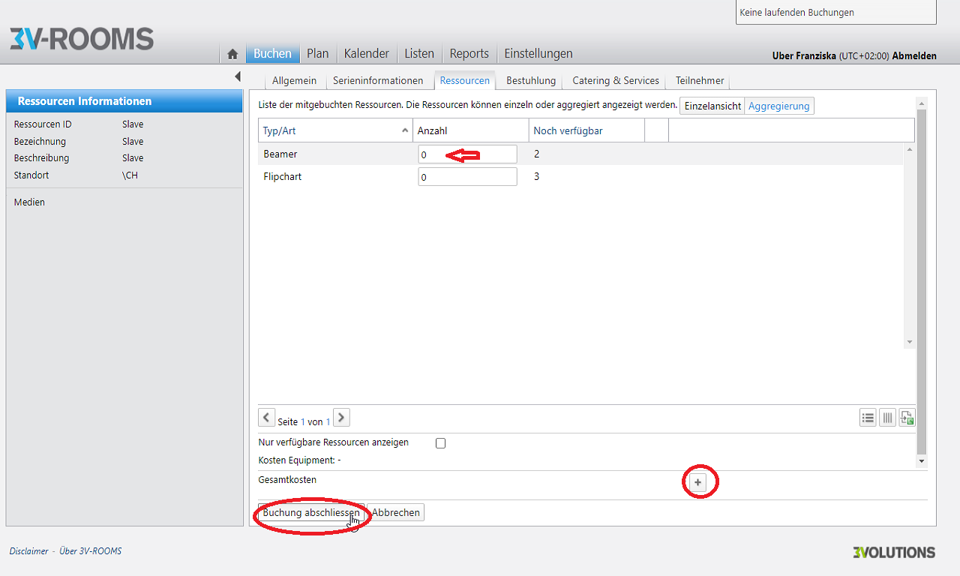
Ressourcen zu einer Buchung hinzufügen
Einem Raum ist unter Umständen eine gewisse Anzahl an fixem Equipment zugeordnet. Dieses Equipment wird beim Öffnen des Bereichs Ressourcen direkt angezeigt. Das Equipment kann nicht entfernt werden und hat in der Spalte Standort auch die Beschreibung Fix installiertes Equipment.
Neben dem Equipment, welches den Räumen fix zugeordnet ist, gibt es hier die Möglichkeit, weitere Ressourcen zu buchen. Sofern die Anzahl an Ressourcen deren Verfügbarkeit nicht übersteigt, werden diese zur Reservation hinzu gebucht.
Sie sehen, abhängig von Ihren eingetragenen Rechten, eine Ressource einzeln (z.B. den Beamer als Epson MG-850HD) oder aggregiert (d.h. den Beamer als „1 Beamer“). Das Verhalten ist wie folgt:
- Benutzer:in hat keines der beiden Rechte: Kein Ressourcen-Tab ist sichtbar.
- Benutzer:in hat das Aggregiert-Recht: Ressourcen-Tab ist sichtbar, aber nur mit der aggregierten Ansicht.
- Benutzer:in hat das Einzeln-Recht: Ressourcen-Tab ist sichtbar, aber nur mit der Einzelansicht.
- Benutzer:in hat beide Rechte: Ressourcen-Tab ist sichtbar und kann sich mittels zweier Buttons die bevorzugte der beiden Ansichten anzeigen lassen.
Sie sehen standardmäßig die aggregierte Ansicht. Legen Sie beim ersten Mal seine bevorzugte Ansicht fest, wird diese gespeichert und beim nächsten Mal direkt angezeigt.
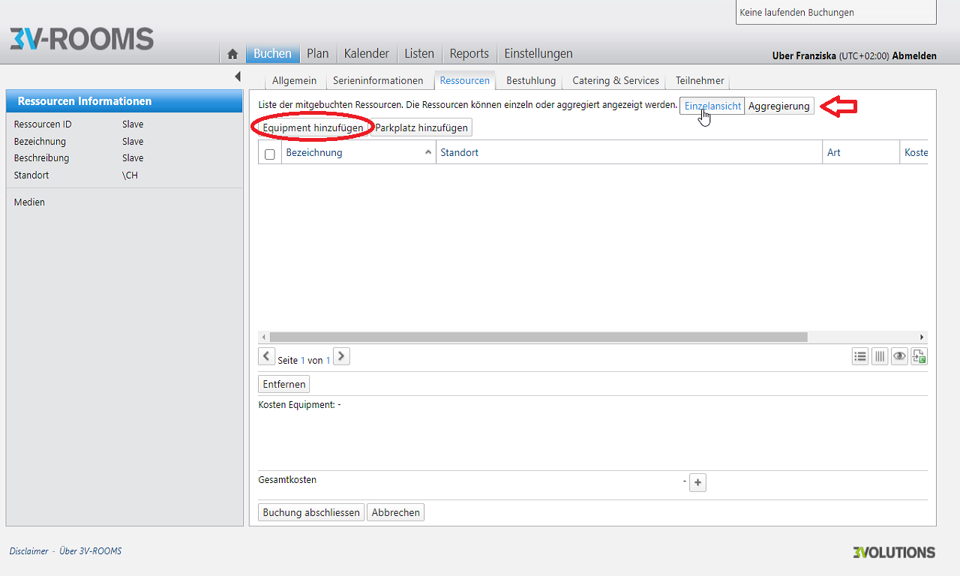
Die Ressourcen entweder in der aggregierten Form oder in der Einzelansicht anzeigen lassen
Equipment hinzufügen
Lassen Sie sich die Ressourcen in der Einzelansicht anzeigen, sehen Sie oben links den Button Equipment hinzufügen.
Mit den Buttons Equipment hinzufügen oder Parkplatz hinzufügen können Sie einem Raum noch zusätzliches mobiles Equipment oder Parkplatzreservationen hinzufügen. Klicken Sie auf einen dieser Buttons, öffnet sich ein Fenster, in welchem Sie das Equipment oder einen freien Parkplatz aussuchen. In diesem Fenster sind nur die zur Zeit der Buchung verfügbaren Ressourcen ersichtlich.
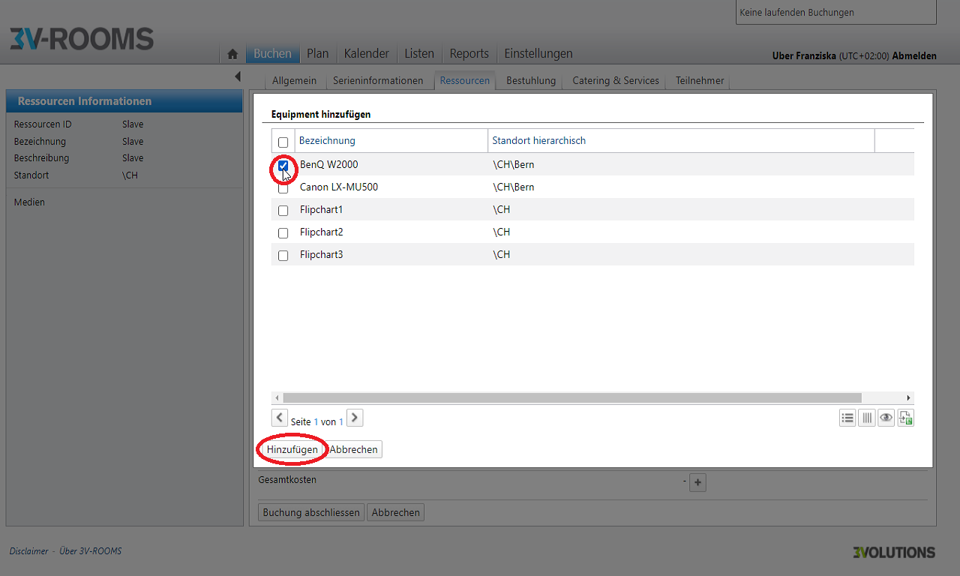
Ausgewähltes Equipment hinzufügen
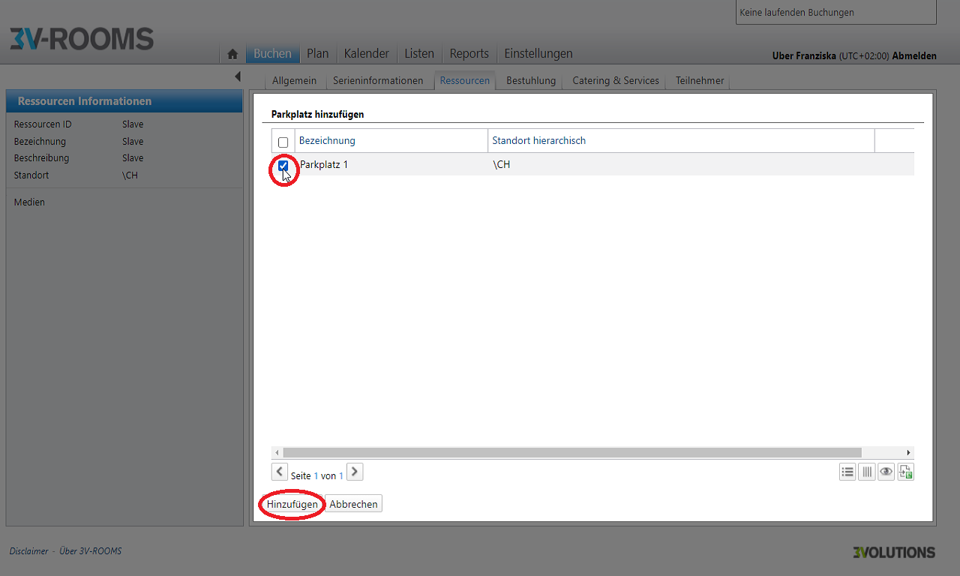
Ausgewählten Parkplatz hinzufügen
In dieser Liste fügen Sie mittels Auswahl der Ressourcen mit den Checkboxen und Klick auf den Button Hinzufügen das ausgewählte Equipment hinzu. Das Equipment erscheint sofort in der Liste der verfügbaren Ressourcen.
Falls Sie die zusätzlichen Ressourcen doch nicht verwenden, können Sie diese wiederum mittels der Auswahl der Checkboxen und Klick auf den Button Entfernen aus der Liste entfernen. Wenn die Buchung abgeschlossen ist, werden die hinzugefügten Ressourcen automatisch gebucht und für diesen Raum vorgemerkt.
Teilbare (virtuelle) Räume
Die virtuellen Räume (Teile eines teilbaren Raumes) werden neu im Sidepanel in der Raumbeschreibung visualisiert.
Ausgangslage: Alle Räume bestehen einzeln und haben keine virtuellen Räume zugewiesen bekommen.